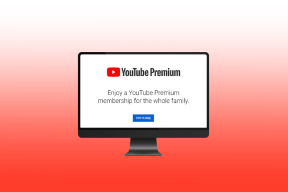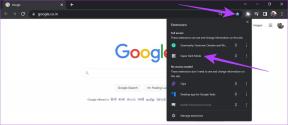O que significa mapear uma unidade no Windows e como é útil?
Miscelânea / / February 15, 2022
Mapear uma unidade significa simplesmente conectar uma unidade local com um diretório compartilhado ou pasta em outro computador. Depois que uma unidade foi mapeada, você pode acessar o recurso compartilhado e trate-o como se estivesse localizado localmente em seu próprio computador. Mais de um computador pode mapear suas unidades para esse recurso compartilhado e aproveitar esse espaço de rede. Parece muito complicado? Acredite, não é e logo abaixo mostramos como você pode configurá-lo rapidamente e os usos para usá-lo.
Como mapear uma unidade
(Esta explicação está em uma máquina Windows XP e permanece praticamente a mesma para as versões atualizadas)
Passo 1. Para conectar uma unidade de Meu computador, Clique em Começar, clique com o botão direito Meu computadore, em seguida, clique em Explorar. Alternativamente, para conectar uma unidade do Windows Explorer, clique com o botão direito em Começare, em seguida, clique em Explorar.
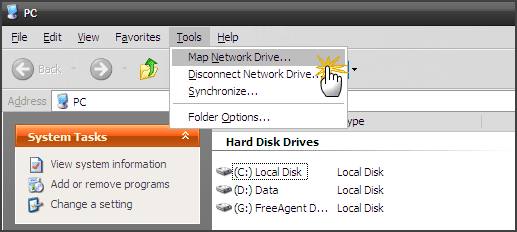
A caixa de diálogo Map Network Drive fornece um resumo do processo, como você pode ver na captura de tela abaixo:

Passo 2. Selecione uma letra de unidade na lista suspensa que você deseja usar para se conectar à pasta compartilhada. Digite o caminho UNC para a pasta compartilhada no outro computador. O caminho UNC é apenas uma convenção de nomenclatura especial para apontando para uma pasta ou impressora em outro computador. Os nomes UNC consistem em três partes – um nome de servidor, um nome de compartilhamento e um caminho de arquivo opcional (para acessar subdiretórios, se houver). Esses três são reunidos usando barras invertidas neste formato: \\nome do servidor\nome do compartilhamento.
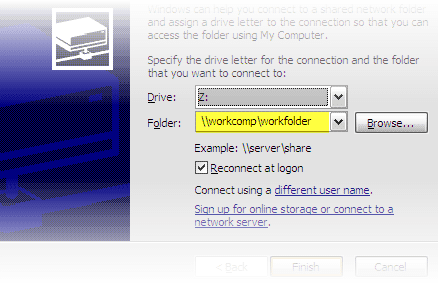
Etapa 3. Mais convenientemente, você também pode clicar Navegar para encontrar o computador e o recurso compartilhado em sua rede. Isso é útil quando você não sabe o nome da pasta. Você pode expandir a rede Microsoft e, em seguida, cada computador um por um para ver as pastas compartilhadas.
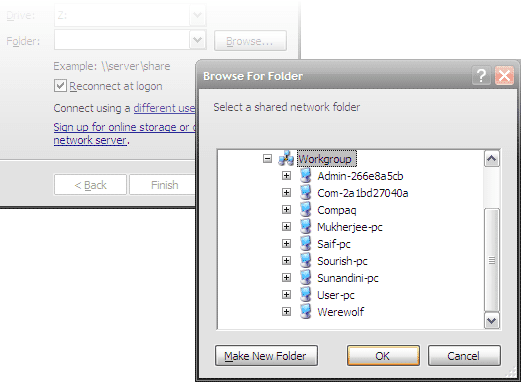
Passo 4. Selecionar Reconectar no login caixa de seleção se desejar que a unidade de rede seja conectada permanentemente. Caso contrário, a unidade que você criou "desmapear" quando você sair do computador.
Etapa 5. O computador em rede com a pasta compartilhada pode exigir um nome de usuário e senha diferentes para fazer login. Clique no nome de usuário diferente link e digite esta informação o nome de usuário e senha.
Clicar em Concluir conclui o processo de mapeamento.
Com a ajuda desses poucos passos simples, agora você pode compartilhar recursos entre computadores. Você pode usar aplicativos, ler e gravar em arquivos e fazer todas as operações como se a pasta compartilhada estivesse em seu próprio computador. Com soluções de armazenamento baseadas em nuvem, você pode facilmente mapeie um ou mesmo vários serviços de nuvem como uma unidade de rede.
Você já tentou mapear uma unidade? Onde houve algum problema ou foi uma unidade suave (trocadilho intencional)?
Última atualização em 02 de fevereiro de 2022
O artigo acima pode conter links de afiliados que ajudam a dar suporte ao Guiding Tech. No entanto, isso não afeta nossa integridade editorial. O conteúdo permanece imparcial e autêntico.